重装系统后磁盘分区不显示怎么办?
来源:网络收集 点击: 时间:2024-09-11【导读】:
系统出现故障,大家一般是采用重装系统的方法来解决。但是有用户重装完系统后,电脑又出现了其他的问题,例如磁盘分区不显示分区号,只有磁盘名称,类似于CDEF的盘符字母却不显示。针对这个问题,下面为大家介绍重装系统后磁盘分区不显示怎么办。品牌型号:华硕All Series系统版本:Windows 10企业版 LTSC方法/步骤
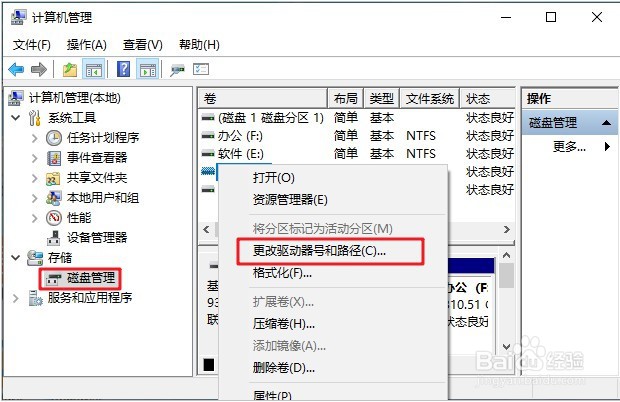



重装系统后磁盘分区不显示是因为没有盘符,我们只要添加上盘符即可。
1、右键点击“开始”按钮,选择“计算机管理”进入计算机管理窗口。

2、点击左侧菜单栏的“磁盘管理”,在右侧界面会显示系统磁盘的详细信息,我们找到没有盘符的分区,右键单击它,选择“更改驱动器号和路径(C)”。
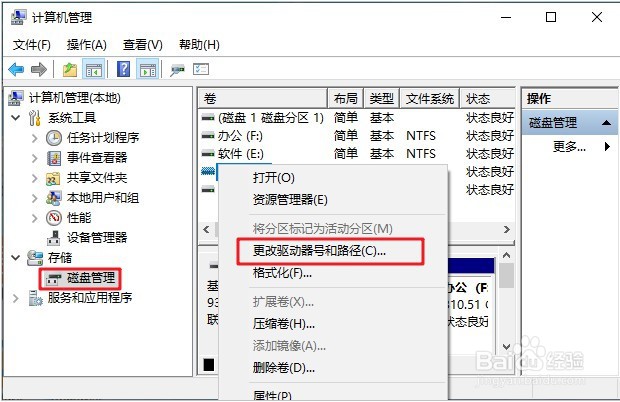
3、在打开的更改驱动器号和路径对话框中,点击“添加”。

4、添加驱动器号或路径对话框中,选择一个盘符,再点击“确定”。

5、点击确定以后,原先那个没有盘符的分区盘,现在已经显示盘符出来了。
6、现在退出计算机管理,重新打开资源管理器,我们可以看到,移动硬盘已经在资源管理器中显示。

版权声明:
1、本文系转载,版权归原作者所有,旨在传递信息,不代表看本站的观点和立场。
2、本站仅提供信息发布平台,不承担相关法律责任。
3、若侵犯您的版权或隐私,请联系本站管理员删除。
4、文章链接:http://www.1haoku.cn/art_1210829.html
上一篇:陌陌app上如何更换背景聊天
下一篇:补气养血食谱:山药排骨汤的做法
 订阅
订阅